Canva para estudiantes
Guía para utilizar los beneficios del GitHub Student Developer Pack
A continuación encontraremos los pasos a seguir para poder aprovechar los beneficios que otorga el GitHub Student Developer Pack.
- Iniciamos sesión en GitHub con nuestra cuenta que registramos para el GitHub Student Developer Pack.

-
Después ingresamos a la siguiente liga que nos llevará aquí.

-
Navegamos hacia abajo (Scroll up) y podemos visualizar los beneficios disponibles.

Para este ejercicio seleccionaremos CANVA, un editor de imágenes y videos que nos ayudará a comunicar nuestras ideas de mejor manera, entre muchas cosas más.
Lo primero es tener una cuenta en CANVA, si ya la tienes puedes saltarte estos pasos, sino debemos crear una.
Creando una cuenta de CANVA
- Ingresamos a Canva.com
- Clic en Sign up with email señalado en color ROJO

* Ingresamos nuestra información y clic en **Get Started, it's free!** señalado en color **ROJO**

* Seleccionamos la opción **Estudiante/Student** señalada en color **ROJO**

* Damos clic en **Skip** señalado en color **ROJO**

* Ahora seleccionamos el diseño con el que queremos iniciar, la verdad no importa, para este ejemplo seleccionaré **Infografía**

* Listo tenemos creada y configurada nuestra cuenta de CANVA Gratuita

* Para activar la versión PRO coninúa el tutorial.
Activando la versión PRO de CANVA
-
Para ello damos clic en el link señalado en el recuadro color ROJO
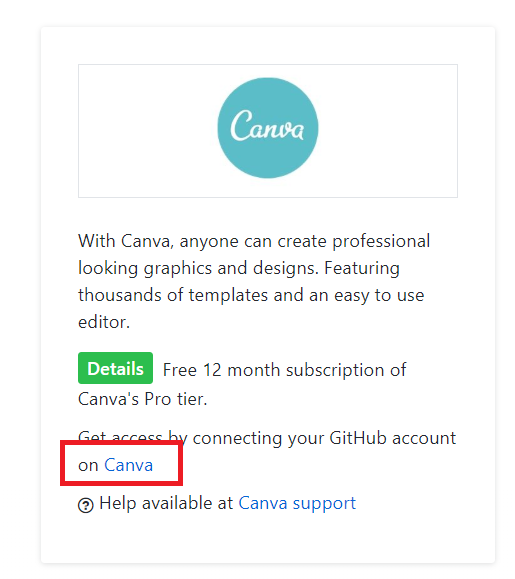
- Nos llevara a la siguiente pantalla y seleccionamos Iniciar Sesión señalada en color ROJO

- Ingresamos los datos de nuestra cuenta en canva, incluso si es otra cuenta que ya tenías en canva.

- Clic en Incia sesión señalado en color ROJO

- Ahora nos pedirá iniciar sesión con nuestra cuenta en GitHub, la que tiene el GitHub Student Developer Pack. Seleccionamos Sign up with GitHub señalado en color ROJO

- Abrirá una ventana emergente para solicitar una confirmación de acceso, damos clic en Authoriza Canva señalado en color ROJO

- Enseguida nos confirmará que ha sido activada nuestra versión PRO de Canva, como se muestra a continuación:

- Ingresamos a Canva y podremos darnos cuenta que las funciones PRO ya han sido habilitadas.

- Nos llevara a la siguiente pantalla y seleccionamos Iniciar Sesión señalada en color ROJO
Hemos creado una cuenta en canva y activado uno de los beneficios de nuestro GitHub Student Developer Pack. Este tutorial fue modificado, originalmente se encuentra en la Inducción a Innovaccion Virtual